教你用PS把美女照片打造成海报点阵图效果的方法
1、新建一文件,如图所示:

2、将工具箱中的前景色设置为白色,选择工具箱中的“铅笔”工具,在属性栏中设置大小为“1像素”的笔头,然后在画面中绘制出如图所示的白色。

3、选择菜单栏中的“编辑”“定义图案”命令,弹出“图案名称”对话框,设置名称如图所示。
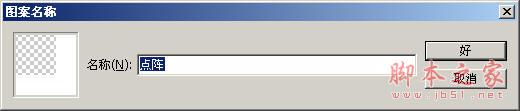
4、打开一张海报如图所示。

5、按“Shift+Ctrl+U”键,将图像转换为相同颜色模式下的灰度图像,在按“Ctrl+L”键,在弹出的“色阶”对话框中设置各参数如图所示。

6、选择菜单栏中的“滤镜”“像素化”“马赛克”命令,弹出“马赛克”对话框,参数设置如图所示。

7、选择菜单栏中的“图像”“调整”“色调分离”命令,弹出“色调分离”对话框,参数设置如图07所示,画面效果如图所示。
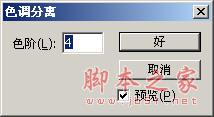
8、选择菜单栏中的“编辑”“填充”命令,弹出“填充”对话框,设置如图所示。

9、最终效果如下:


Alat AI Hot

Undresser.AI Undress
Apl berkuasa AI untuk mencipta foto bogel yang realistik

AI Clothes Remover
Alat AI dalam talian untuk mengeluarkan pakaian daripada foto.

Undress AI Tool
Gambar buka pakaian secara percuma

Clothoff.io
Penyingkiran pakaian AI

Video Face Swap
Tukar muka dalam mana-mana video dengan mudah menggunakan alat tukar muka AI percuma kami!

Artikel Panas

Alat panas

Notepad++7.3.1
Editor kod yang mudah digunakan dan percuma

SublimeText3 versi Cina
Versi Cina, sangat mudah digunakan

Hantar Studio 13.0.1
Persekitaran pembangunan bersepadu PHP yang berkuasa

Dreamweaver CS6
Alat pembangunan web visual

SublimeText3 versi Mac
Perisian penyuntingan kod peringkat Tuhan (SublimeText3)

Topik panas
 1389
1389
 52
52
 Pengguna menghadapi gangguan yang jarang berlaku: Jam tangan pintar Samsung Watch tiba-tiba mengalami isu skrin putih
Apr 03, 2024 am 08:13 AM
Pengguna menghadapi gangguan yang jarang berlaku: Jam tangan pintar Samsung Watch tiba-tiba mengalami isu skrin putih
Apr 03, 2024 am 08:13 AM
Anda mungkin menghadapi masalah garis hijau yang muncul pada skrin telefon pintar anda Walaupun anda tidak pernah melihatnya, anda mesti melihat gambar berkaitan di Internet. Jadi, pernahkah anda menghadapi situasi di mana skrin jam tangan pintar bertukar menjadi putih? Pada 2 April, CNMO mendapat tahu daripada media asing bahawa seorang pengguna Reddit berkongsi gambar di platform sosial, menunjukkan skrin jam tangan pintar siri Samsung Watch bertukar menjadi putih. Pengguna menulis: "Saya sedang mengecas apabila saya pergi, dan apabila saya kembali, ia adalah seperti ini. Saya cuba untuk memulakan semula, tetapi skrin masih seperti ini semasa proses mulakan semula skrin jam tangan pintar Samsung Watch." Pengguna Reddit tidak menyatakan model khusus. Walau bagaimanapun, jika dilihat dari gambar, ia sepatutnya Samsung Watch5. Sebelum ini, seorang lagi pengguna Reddit turut melaporkan
 8 Cara untuk Membetulkan Melumpuhkan Foto dan Poster Kenalan dalam iOS 17
Sep 22, 2023 am 10:33 AM
8 Cara untuk Membetulkan Melumpuhkan Foto dan Poster Kenalan dalam iOS 17
Sep 22, 2023 am 10:33 AM
Ketahui cara yang betul untuk menyediakan Foto Kenalan dan Poster Foto Kenalan dan Poster ialah ciri baharu yang boleh disediakan dalam iOS 17 untuk kad kenalan anda dan kenalan lain yang disimpan pada iPhone anda. Bagi mereka yang tidak tahu, ciri ini membolehkan anda memperibadikan rupa skrin panggilan anda dengan poster tersuai yang boleh anda reka bentuk dengan foto, nama, warna, fon, emoji dan Memoji. Setelah dibuat, poster kenalan boleh dikongsi dengan kenalan anda yang disimpan atau dihadkan supaya hanya beberapa orang terpilih boleh melihatnya. Untuk mengetahui cara membuat poster kenalan anda sendiri dan cara berkongsinya dengan orang lain, anda boleh menyemak panduan di pautan berikut: Foto Kenalan dan Poster Kenalan Dilumpuhkan: 8 Pembetulan Dijelaskan Walaupun Menetapkan Foto Kenalan
 6 Pembetulan: Bagaimana untuk menyelesaikan masalah poster kenalan tidak dipaparkan dengan betul pada iPhone?
Sep 17, 2023 pm 12:41 PM
6 Pembetulan: Bagaimana untuk menyelesaikan masalah poster kenalan tidak dipaparkan dengan betul pada iPhone?
Sep 17, 2023 pm 12:41 PM
1. Semak sama ada iPhone anda menyokong iOS17 Jika ciri poster kenalan tidak berfungsi pada iPhone anda, perkara pertama yang perlu anda lakukan ialah menyemak sama ada iPhone anda menyokong iOS17. Ciri baharu ini hanya tersedia pada iPhone yang menjalankan iOS 17, jadi pastikan anda mengemas kini telefon anda kepada kemas kini terkini. Selain itu, walaupun iPhone anda menjalankan iOS17, kenalan anda harus mempunyai iPhone dengan kemas kini iOS17. Berikut ialah senarai semua iPhone yang menyokong iOS17: iPhone15, 15PlusiPhone15Pro, 15ProMaxiPhone14, 14PlusiPhone14Pro, 1
 Bagaimana untuk memperibadikan iPhone anda pada iOS 17 terkini
Sep 21, 2023 am 08:17 AM
Bagaimana untuk memperibadikan iPhone anda pada iOS 17 terkini
Sep 21, 2023 am 08:17 AM
Cara Memperibadikan Panggilan pada iPhone iOS 17 Apple memperkenalkan ciri baharu yang dipanggil Poster Kenalan yang membolehkan anda memperibadikan rupa skrin panggilan anda pada iPhone anda. Ciri ini membolehkan anda mereka bentuk poster menggunakan foto, warna, fon dan Memoji terpilih sebagai kad kenalan. Jadi apabila anda membuat panggilan, imej tersuai anda akan muncul pada iPhone penerima sama seperti yang anda bayangkan. Anda boleh memilih untuk berkongsi poster kenalan unik anda dengan semua kenalan anda yang disimpan atau memilih siapa yang boleh melihatnya. Begitu juga, semasa pertukaran panggilan, anda juga akan melihat poster kenalan orang lain. Selain itu, Apple membenarkan anda menetapkan foto kenalan khusus untuk kenalan individu, membuat panggilan daripada kenalan tersebut
 Kajian Radiator Kyushu Fengshen Assassin 4S Gaya 'Assassin Master' yang disejukkan dengan udara
Mar 28, 2024 am 11:11 AM
Kajian Radiator Kyushu Fengshen Assassin 4S Gaya 'Assassin Master' yang disejukkan dengan udara
Mar 28, 2024 am 11:11 AM
Bercakap tentang ASSASSIN, saya percaya pemain pasti akan memikirkan pembunuh utama dalam "Assassin's Creed". casis domestik/bekalan kuasa/penyejukan yang terkenal Siri ASSASSIN radiator penyejuk udara utama daripada jenama perkakas DeepCool bertepatan antara satu sama lain. Baru-baru ini, produk terbaharu siri ini, ASSASSIN4S, telah dilancarkan "Assassin in Suit, Advanced" membawakan pengalaman penyejukan udara baharu kepada pemain maju. Penampilannya penuh dengan perincian. Radiator Assassin 4S menggunakan struktur menara berkembar + reka bentuk terbina dalam kipas tunggal warna untuk memenuhi warna yang berbeza
 Kajian bekalan kuasa modul penuh Huntkey MX750P: 750W kekuatan platinum pekat
Mar 28, 2024 pm 03:20 PM
Kajian bekalan kuasa modul penuh Huntkey MX750P: 750W kekuatan platinum pekat
Mar 28, 2024 pm 03:20 PM
Dengan saiznya yang padat, platform ITX telah menarik ramai pemain yang mengejar keindahan terunggul dan unik Dengan peningkatan proses pembuatan dan kemajuan teknologi, kedua-dua kad grafik siri Core dan RTX40 generasi ke-14 Intel boleh menggunakan kekuatan mereka pada platform ITX, dan. pemain juga Terdapat keperluan yang lebih tinggi untuk bekalan kuasa SFX. Penggemar permainan Huntkey telah melancarkan bekalan kuasa siri MX baharu Dalam platform ITX yang memenuhi keperluan berprestasi tinggi, bekalan kuasa modul penuh MX750P mempunyai kuasa penarafan sehingga 750W dan telah lulus pensijilan tahap platinum 80PLUS. Di bawah kami bawakan penilaian bekalan kuasa ini. Bekalan kuasa modul penuh Huntkey MX750P menggunakan konsep reka bentuk yang ringkas dan bergaya Terdapat dua model hitam dan putih untuk dipilih oleh pemain kedua-duanya menggunakan rawatan permukaan matte dan mempunyai tekstur yang baik dengan fon perak kelabu dan merah.
 Seni cahaya dan bayangan yang indah pada musim bunga, Haqu H2 ialah pilihan yang menjimatkan kos
Apr 17, 2024 pm 05:07 PM
Seni cahaya dan bayangan yang indah pada musim bunga, Haqu H2 ialah pilihan yang menjimatkan kos
Apr 17, 2024 pm 05:07 PM
Dengan ketibaan musim bunga, segala-galanya pulih dan segala-galanya penuh dengan daya hidup dan kecergasan. Dalam musim yang indah ini, bagaimana untuk menambah sentuhan warna pada kehidupan rumah anda? Projektor Haqu H2, dengan reka bentuk yang indah dan keberkesanan kos yang tinggi, telah menjadi keindahan yang sangat diperlukan pada musim bunga ini. Projektor H2 ini padat tetapi bergaya. Sama ada diletakkan di atas kabinet TV di ruang tamu atau di sebelah meja sisi katil di dalam bilik tidur, ia boleh menjadi landskap yang indah. Badannya diperbuat daripada tekstur matte putih susu Reka bentuk ini bukan sahaja menjadikan projektor kelihatan lebih maju, tetapi juga meningkatkan keselesaan sentuhan. Bahan bertekstur kulit kuning air menambah sentuhan kemesraan dan keanggunan pada penampilan keseluruhan. Gabungan warna dan bahan ini bukan sahaja menepati trend estetik rumah moden, tetapi juga boleh diintegrasikan ke dalam
 Memahami imej 4K HD dengan mudah! Model berbilang modal besar ini secara automatik menganalisis kandungan poster web, menjadikannya sangat mudah untuk pekerja.
Apr 23, 2024 am 08:04 AM
Memahami imej 4K HD dengan mudah! Model berbilang modal besar ini secara automatik menganalisis kandungan poster web, menjadikannya sangat mudah untuk pekerja.
Apr 23, 2024 am 08:04 AM
Model besar yang boleh menganalisis kandungan PDF, halaman web, poster dan carta Excel secara automatik tidak terlalu mudah untuk pekerja. Model InternLM-XComposer2-4KHD (disingkat IXC2-4KHD) yang dicadangkan oleh Shanghai AILab, Universiti China Hong Kong dan institusi penyelidikan lain menjadikan perkara ini menjadi kenyataan. Berbanding dengan model besar berbilang modal lain yang mempunyai had resolusi tidak lebih daripada 1500x1500, kerja ini meningkatkan imej input maksimum model besar berbilang mod kepada lebih resolusi 4K (3840x1600) dan menyokong sebarang nisbah aspek dan 336 piksel kepada 4K Perubahan resolusi dinamik. Tiga hari selepas dikeluarkan, model itu mengungguli senarai populariti model menjawab soalan visual HuggingFace. Mudah dikendalikan




